今回は、モブの体力を表示される「Damage Indicators」のダウンロード方法や導入までの流れ、使い方を紹介します。
体力を表示されるものは、「体力ゲージ」「HPゲージ」「HP表示」「HPメーター」「ダメージインジケーター」などと呼ばれる場合もあります。
今回、説明するバージョンは以下の通りです。
- マインクラフト:Java版
- Damage Indicatorsバージョン:1.0
- Minecraft Forgeバージョン:1.12.2
必要なもの
モブの体力を表示される「Damage Indicators」は、Java版マインクラフトで動作するmodです。
「Damage Indicators」を使うには、以下の3つが必要となります。
- Minecraft Java Edition
- Damage Indicators
- Minecraft Forge
Minecraft Java Editionの入手方法
Minecraft Java Editionとは、Java版のマインクラフトで、パソコンで遊ぶためのソフトです。
Windowsのパソコンだけでなく、MacintoshのMacやLinuxでも動作します。
Minecraft Java Editionがなければ、modで遊べません。
まだ持っていない方は、以下で販売されていますので、ご確認ください。
購入した方は、「Minecraft Java Editionのインストール方法」でパソコンにインストールする方法が書かれていますので、ご確認ください。
「Damage Indicators」の入手方法
今回、ダウンロードする「Damage Indicators」は、torocraft氏が作成したmodです。
①「Damage Indicators」配布サイトへアクセス
「Damage Indicators」配布サイトにアクセスしてください。
(画像)
②「Download」をクリック
右側に「Download」がありますので、そちらをクリックします。
(画像)
③ダウンロードファイルを確認
「Download」をクリックすると数秒待つよう指示されますので、そのまま放置すれば自動的に「ダウンロード」されます。
ダウンロードが完了したらダウンロード先を開いて、「[1.12.2]DamageIndicatorsMod-3.5.1.jar」ファイウンロードされたか確認してください。(ファイル名はバージョンによって異なります。)
(画像)
「Minecraft Forge」の入手方法
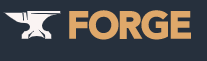
Minecraft Forgeとは、マインクラフトで、他のmodの入れるために必要なシステムmodです。
推奨されているmodのバージョン以外を入れると、動作しないことがあるので、こちらと同じバージョンの「Damage Indicators」をダウンロードした場合は、Forge1.12.2を入れてください。
「Minecraft Forge」のダウンロードから導入までの流れについては「【Java版Minecraft】Forgeの入れ方まとめ」で詳しくまとめていますので、ご確認ください。
「Damage Indicators」の導入方法
以下の必要なものをすべて用意できたら、今度は「Damage Indicators」の導入方法を説明します。
- Minecraft Java Edition
- Damage Indicators([1.12.2]DamageIndicatorsMod-3.5.1.jar)
- Minecraft Forge(forge-1.12.2-14.23.5.2855-installer.jar)
「Damage Indicators」の導入は、大きく分けて以下の3つの流れになります。
- modsフォルダに「[1.12.2]DamageIndicatorsMod-3.5.1.jar」を入れる
- マインクラフトの初期設定
- modが反映されているか確認
modsフォルダに「Damage Indicators」を入れる
「[1.12.2]DamageIndicatorsMod-3.5.1.jar」を「mods」フォルダーに入れていきます。
①「AppData」フォルダを開く
まず「Windowsキー」+Rキーで「ファイル名指定して実行」というものがでるので、そこに「%AppData%」と入力して、「OK」をクリックしてください。
クリックすると「AppData」フォルダが開かれます。
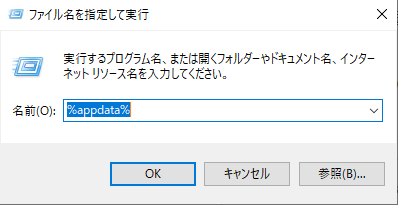
②「versions」フォルダを開く
「AppData」フォルダを開いたら「.minecraft」フォルダがあるので、そちらを開いて、さらに「versions」フォルダを開きます。
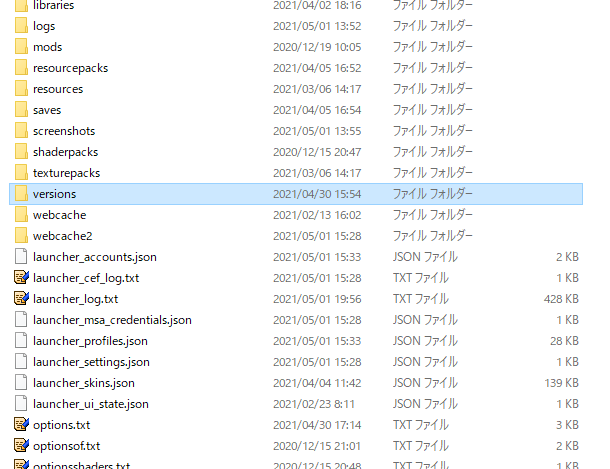
③「forge」フォルダを開く
すると「versions」フォルダの中に「Minecraft Forge」をインストールしたときに作成された「1.12.2-forge-14.23.5.2855」フォルダがあります。
「1.12.2-forge-14.23.5.2855」フォルダをダブルクリックして開きます。
(画像)
④「mods」フォルダを作成
「1.12.2-forge-14.23.5.2855」フォルダを開いて、この中に「mods」フォルダを作成してください。(初期状態ではフォルダはありません。)
(画像)
⑤「Damage Indicators」ファイルを格納
「mods」フォルダを作成したら、この中にダウンロードした「Damage Indicators」ファイル([1.12.2]DamageIndicatorsMod-3.5.1.jar)を入れます。
(画像)
⑥「forge」フォルダのアドレスをコピー
「1.12.2-forge-14.23.5.2855」フォルダに戻ってアドレスバーを右クリックで、「アドレスのコピー」を選択すれば、アドレスがコピーされます。
アドレスはマインクラフトの初期設定で利用しますので、忘れないでください。
(画像)
マインクラフトの初期設定
「mods」フォルダーに入れたら、いよいよマインクラフト Java Editionを起動して、「Damage Indicators」MODが正常に動くかチェックしていきます。
①マインクラフトを起動
まず、マインクラフトを起動させて、「起動構成」をクリックします。
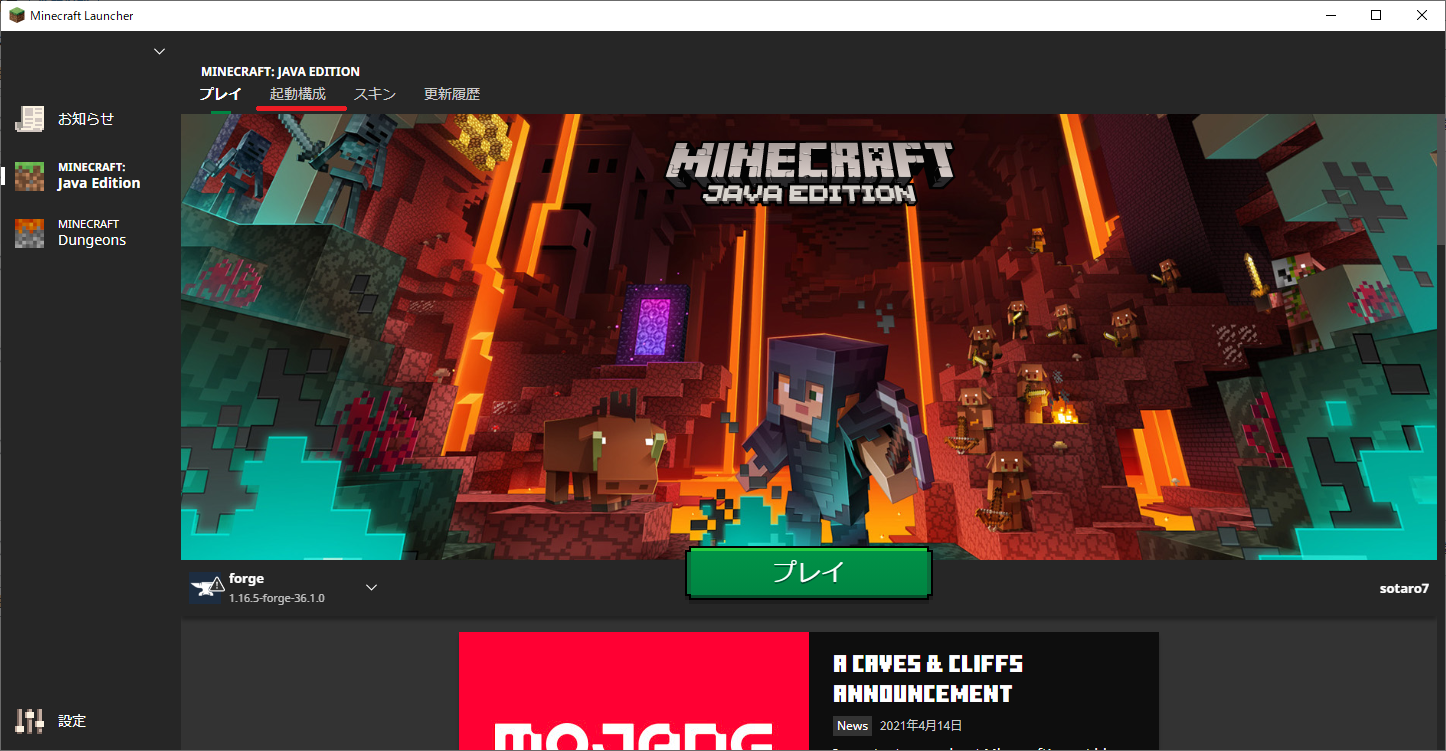
②「forge」をクリック
今回作成したforge(1.12.2-forge-14.23.5.2855)をクリックします。(「プレイ」ではなく項目のどこか)
(画像)
③「起動構成の編集」の設定
「起動構成の編集」画面が表示されたら「ゲームディレクトリ」の項目をクリックして、先ほどコピーした「forge」フォルダのアドレスを貼り付けます。アドレスを貼り付けたら、右下の「保存」をクリックします。
(画像)
modが反映されているか確認
初期設定が完了したら、modが反映されているか確認していきます。
①「プレイ」をクリック
「起動構成」で初期設定した項目の「プレイ」をクリックします。
(画像)
②「Mod」をクリック
プレイ画面が表示されたら、「Mod」をクリックします。
(画像)
③「Damage Indicatorsmod」を確認
mod画面が表示されたら、「Damage Indicators mod」のmodが入っているか確認してください。
(画像)
「Damage Indicators」の使い方
無事、「Damage Indicators」が入れられたら、ためしに起動させてみましょう。
体力表示を確認
まずは、「Damage Indicators」の体力表示があるか確認しましょう。
①「シングルプレイ」をクリック
プレイ画面に戻って、「シングルプレイ」をクリックします。
(画像)
②「ワールド」を作成
「ワールド新規作成」画面が表示されたら、ワールドを作成してください。
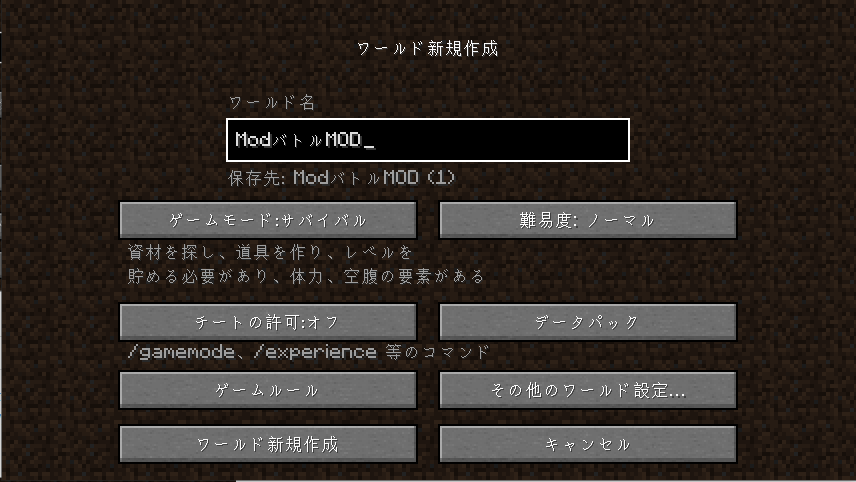
③「続ける」をクリック
サポートに関する警告画面が表示されますので、「続ける」をクリックします。(※2回目以降は違う警告画面で「危険性を理解したうえで読み込む」をクリック)
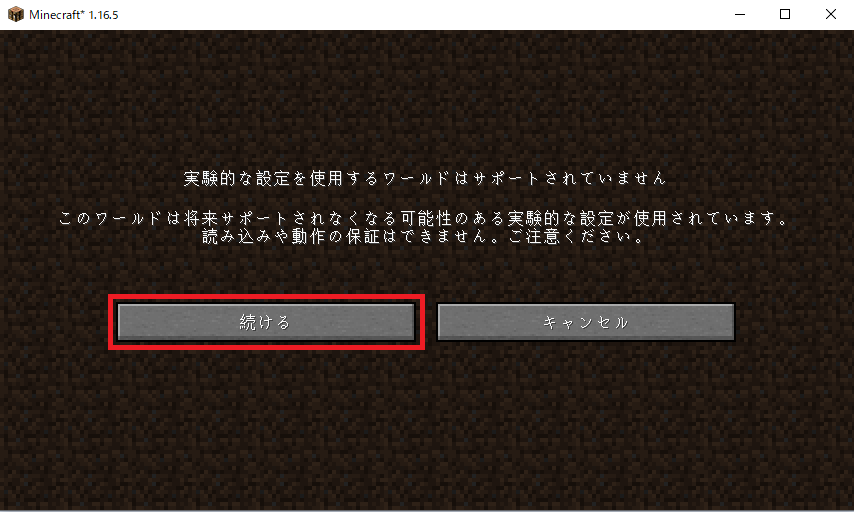
④対象モブの体力表示を確認
モブを見つけて近づくと画面左上にモブの名前と体力ゲージが表示されます。
燃焼状態・毒状態・ポーション効果状態などの残り時間も表示されますので、とても便利です。
(画像)
攻撃する
モブを攻撃すると与えた攻撃の数が表示され、体力が減っているのも確認できます。
(画像)
オプション設定
「Damage Indicators」Modには、オプション設定ができます。
オプション画面を表示させたい場合は「.」キーを押すと、画面に表示されます。
(画像)
オプションの内容はこちらです。
Alternate Render Method
Enable Portrait
Enable PotionEffects
Enable PopOffs
Gui Scale
Damage Color
Heal Color
Select Skin…
Advanced
体力ゲージの表示位置(Alternate Render Method)
体力ゲージにカーソルを合わせて、ドラッグすると表示位置を変更できます。
代替レンダリング法
Enable Portrait
ポートレイトを有効にする
体力ゲージを表示・非表示に設定できます。
Enable PotionEffects
ポーションエフェクトを有効にする
Enable PopOffs
ポップオフを有効にする
Gui Scale
GUIスケール
体力ゲージのサイズを変更できます。
Damage Color
ダメージを与えたときの数値の色です。
Heal Color
癒しの色
スキンの変更
「Select Skin…」をクリックすると、スキン変更画面が表示されます。
スキンには以下の3つがあります。
- Clean rich1051414
- Wow Like Inspiration
- Minimal rich1051414
選択して右上の「×」をクリックすると設定完了です。
Advanced
右下の「Advanced」をクリックすると、個別の表示方法を設定することができます。
一番下のSelectSkinで左上に写るメーターの外観を変えられたりします!
メニュー内にあるEnabled PopOffsをクリックすると
プレイヤー・モンスター・動物の上にダメージ・回復の数値を表示するかしないかも
選ぶ事ができます!!
バージョンが古い
1.12.2




コメント